
우분투(Ubuntu)에 mongoDB 설치하는 방법에 대해 알아보겠습니다. mongoDB(NoSQL)와 RDB의 차이점에 대해 궁금하신 분은, 링크를 참고해주세요 🙂
시작 전, 버전 확인
MongoDB 7.0은 64-bit Ubuntu LTS를 지원합니다.
- 22.04 LTS (“Jammy”)
- 20.04 LTS (“Focal”)
Ubuntu release 확인을 위해 putty에 아래 명령어를 붙여넣으세요.
cat /etc/lsb-release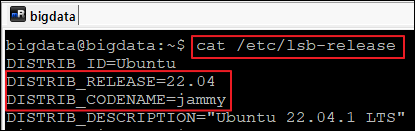
전 22.04 LTS (“Jammy”)를 사용하기 때문에 설치할 수 있습니다 🙂
MongoDB Community Edition 설치
우선 gnupg, curl을 최신 버전으로 설치해주세요.
sudo apt-get install gnupg curl
MongoDB public GPG key를 다운받습니다. (설치 시 아무 반응 없습니다.)
curl -fsSL https://pgp.mongodb.com/server-7.0.asc | \
sudo gpg -o /usr/share/keyrings/mongodb-server-7.0.gpg \
--dearmor
/etc/apt/sources.list.d/mongodb-org-7.0.list에 MongoDB list file을 만듭니다. (Jammy와 Focal은 파일 경로가 다릅니다 다릅니다.)
Ubuntu 22.04 (Jammy)
echo "deb [ arch=amd64,arm64 signed-by=/usr/share/keyrings/mongodb-server-7.0.gpg ] https://repo.mongodb.org/apt/ubuntu jammy/mongodb-org/7.0 multiverse" | sudo tee /etc/apt/sources.list.d/mongodb-org-7.0.listUbuntu 20.04 (Focal)
echo "deb [ arch=amd64,arm64 signed-by=/usr/share/keyrings/mongodb-server-7.0.gpg ] https://repo.mongodb.org/apt/ubuntu focal/mongodb-org/7.0 multiverse" | sudo tee /etc/apt/sources.list.d/mongodb-org-7.0.list
local package db를 reload합니다.
sudo apt-get update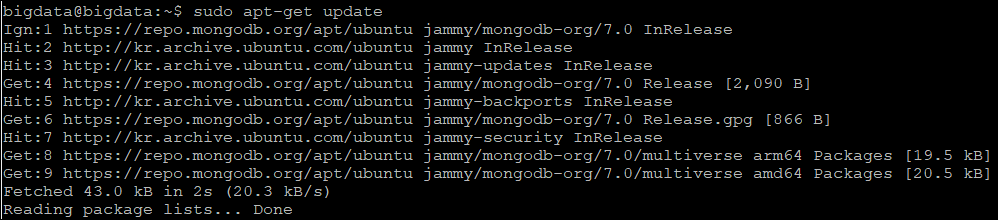
MongoDB 최신 버전을 설치합니다. 최신 버전이 아닌 특정 버전을 원하시면 아래 코드를 참고하세요!
sudo apt-get install -y mongodb-orgMongoDB 특정 버전(release) 설치
sudo apt-get install -y mongodb-org=7.0.3 mongodb-org-database=7.0.3 mongodb-org-server=7.0.3 mongodb-mongosh=7.0.3 mongodb-org-mongos=7.0.3 mongodb-org-tools=7.0.3
apt-get은 자동으로 Update를 진행합니다. 의도치 않은 Update를 막으시려면 아래 코드로 현재 installation 버전을 holding 할 수 있습니다.
echo "mongodb-org hold" | sudo dpkg --set-selections
echo "mongodb-org-database hold" | sudo dpkg --set-selections
echo "mongodb-org-server hold" | sudo dpkg --set-selections
echo "mongodb-mongosh hold" | sudo dpkg --set-selections
echo "mongodb-org-mongos hold" | sudo dpkg --set-selections
echo "mongodb-org-tools hold" | sudo dpkg --set-selections
이제 설치는 완료되었습니다. 몽고DB를 실행해보겠습니다. (아무 반응 없으면 정상입니다.)
sudo systemctl start mongod
아래 명령어로 MongoDB가 시작되었는지 확인합니다.
sudo systemctl status mongod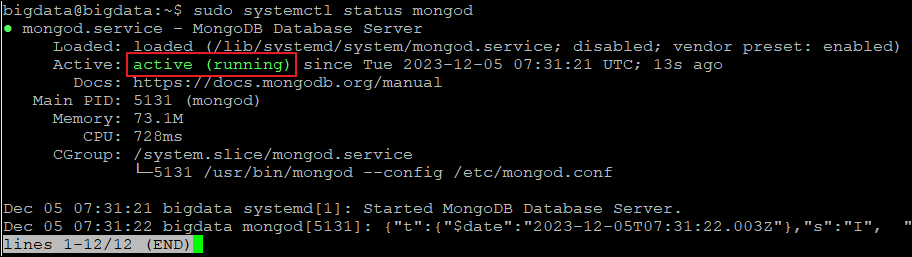
MongoDB Shell에 진입해보겠습니다.
mongosh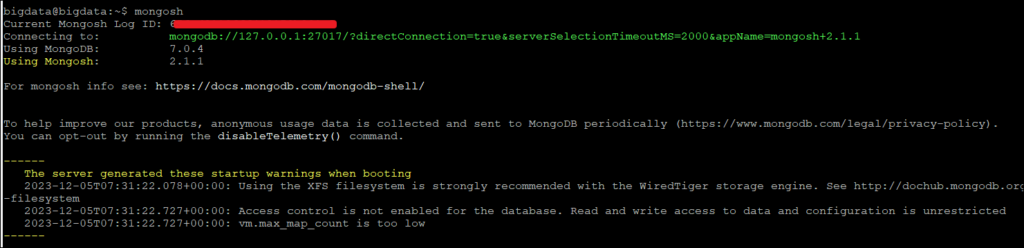
우분투(Ubuntu) MongoDB 기본 명령어
MongoDB 시작
sudo systemctl start mongodMongoDB Status 확인
sudo systemctl status mongodMongoDB 중지
sudo systemctl stop mongodMongoDB 재시작
sudo systemctl restart mongodMongoDB Shell 진입
mongosh
답글 남기기